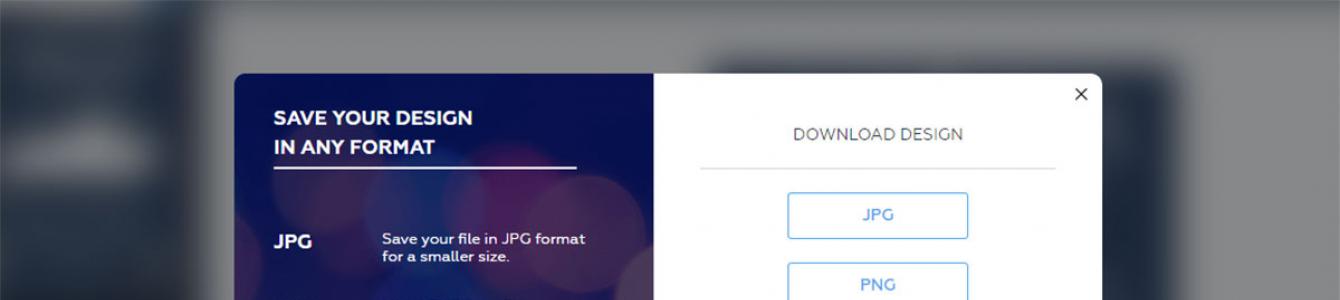Первое преимущество конструктора баннеров в том, что он доступен онлайн и не требует установки дополнительного программного обеспечения. Как видно на скрине, сам сервис небольшой и не перегружен ссылками меню, кнопками управления и различных настроек. На главной странице их всего 4. Нам потребуется раздел Мои проекты и Вдохновение (Inspiration). После авторизации через Фейсбук или обычной регистрации (емейл + пароль) мы можем приступить к созданию баннера, постера или пригласительного.
Как сделать баннер
В сервисе есть все необходимые инструменты чтобы сделать баннер быстро и качественно и скачать в нужном нам формате. Доступны несколько форматов изображений готовых баннеров:JPG, PNG и PDF.

Чтобы сделать баннер, достаточно просто начать. Перейдите на сайт конструктора.
- Мы можем выбрать готовый дизайн из предложенной библиотеки готовых варантов. По сути, если нас устраивает картинка и оформление, мы можем только заменить текст на свой;
- Либо, можно начать создавать с чистого листа, задав нужный размер или выбрав из предложенных форматов (для Фейсбук, Инстаграмм, Постер и др) и загрузив в сервис свою картинку.

Выбрав нужный размер из шаблона или задав свои размеры, переходим на страницу создания баннера. Меню слева изменится и примет вид как на скрине. Теперь мы можем добавлять фотографии, бэкграунды или паттерны на задний фон из галереи или загружать свои. В остальных разделах мы сможем найти Линии, Рамки, Фигуры и прочее.
Каждый добавляемый элемент можно перекрашивать в разные цвета, менять размер, расположение и прозрачность. Текст добавляется отдельно и с ним также можно проделывать все перечисленные выше модификации. Русские шрифты есть в сервисе.
Готовый проект будет храниться в вашем аккаунте и вы сможете вернуться к редактированию когда вам потребуется. Вы сможете скачать готовый баннер или постер в любое время в формате изображения или PDF. Если у вас что-то не будет получаться, посмотрите ниже видео (звук тихий, увы так получилось), где мы попробуем сделать баннер, какой-нибудь незатейливый и скачаем его.
Для работы с конструктором лучше использовать браузер Хром, так как я заметил, что Мозиле при сохранении, не вписывается расширение.png — это решается простым переименовываением файла и добавлением нужного (в котором скачивали) точка и название (png или jpg). Вроде все.
Рано или поздно каждый начинающий веб дизайнер или владелец сайта приходит к мысли о том что ему необходима качественная и красивая реклама сайта. Для этого существует немало возможностей и инструментов. Но пожалуй самым традиционным и действенным способом такой рекламы (раскрутки) сайта является - баннерная реклама. Но здесь возникает вопрос, а как сделать баннер для сайта самостоятельно, так как на начальном этапе бюджет сайта сильно ограничен, и поэтому не каждый владелец готов заплатить фрилансерам за изготовление баннера. Оказывается, сделать баннер для сайта не такое уж и сложное дело и очень близкое по технологии с таким процессом как сделать шапку для сайта, при этом мы ведем речь о статичном баннере.
Итак, приступим, как сделать баннер для сайта. Для этого нам понадобится программа «Фотошоп», причем нет необходимости гнаться за самыми современными версиями, для нашей цели вполне подойдет и фотошоп 6-й версии. Кстати кто не знает, как сделать фоновое изображение для сайта, а так же шапку для вашего сайта может так же воспользоваться данной программой для этих целей.
Для того, что бы ответить на вопрос для сайта, необходимо открыв программу создать наш баннер точнее его основу. При этом следует помнить, что стандартные баннеры имеют несколько типоразмеров. Как правило, на сайтах применяются баннеры 468х60, 120х120, 100х100, а так же 88х31. Рассмотрим вариант изготовления баннера с размером 468х60.
После того как открыли программу нажимаем вкладку «файл» - «новый». После в открывшемся окне прописываем размеры (высоту 60 и ширину 468) при этом обязательно убедитесь в том, что единицами измерения являются пиксели. Разрешение ставим на значение 150 пикселей на дюйм, и выбираем прозрачный фон.
Далее необходимо на нашем баннере разместить картинку и текст. Но для начала зальем наш баннер нужным вам цветом. Для этого слева в панели инструментов выберите инструмент заливка, но перед этим обязательно выберете необходимый цвет (щелкаем левой кнопкой по верхнему квадратику цветности и в открывшейся палитре выбираем необходимый вам цвет). А вот теперь можно используя заливку закрасить фон баннера в выбранный цвет.
Теперь разместим картинку на баннере. Для этого сначала определитесь с картинкой, которую будете размещать. Желательно что бы она представляла не сложную фигуру и была если не логотипом, то максимально похожей на него (хотя многое зависит от задач которые стоят перед баннером). После того как картинку выбрали, кстати, она должна иметь расширение либо jpg либо gif, открываем ее в фотошопе. После этого подгоняем размер картинки под наш баннер. Для этого в основном меню выбираем вкладку «изображение»-«размер изображения». После чего в открывшемся окне необходимо задать высоту картинки в 60 пикселей при этом обязательно должна стоять галочка в поле «сохранять пропорции». Если же изображение имеет свой фон, то предварительно его необходимо вырезать и вставить в новое изображение с прозрачным фоном. После того как размер подогнали выбрав инструмент перемещение перетаскиваем изображение на наш баннер и размещаем там в необходимом нам месте.
Теперь нам необходим текст. Для этого выбрав инструмент «текст» вписываем необходимую нам фразу и размещаем простым перетаскиванием по картинке как нам необходимо. После этого остается выбрать в меню «сохранить для web» (сохранить как) и при сохранении выбрать формат изображения jpg.
Но многим баннера с текстом бывает мало желательно, что бы это был баннер ссылка. Как сделать ссылку для своего баннера и связать их. Для этого необходимо на сайте который разместит ваш баннер написать следующий код (это можно сделать и в типа дримвевер) < а href="URL ВАШЕЙ СТРАНИЧКИ">< img srс=" URL БАННЕРА " >< /а>. для того чтобы определить " URL БАННЕРА " необходимо знать как добавить баннер на сайт и куда.
Во и все ваш баннер готов и теперь вы не задаете себе глупый вопрос как сделать баннер для сайта. Кстати используя баннеры, но не статичные, а основанные на флеш-технологии можно заметно разнообразить страницы вашего сайта и придать ему вид типа как красивые флеш сайты.
На определенном этапе развития интернет-проекта ему может понадобиться свой собственный баннер. Например, для продажи своих или партнерских информационных продуктов (об этом виде заработка я писал в статье " "), раскрутки бренда, привлечения трафика и так далее.
На первый взгляд может показаться, что для создания полноценного баннера профессионального уровня необходимо иметь дизайнерские навыки или, по меньшей мере, уметь хорошо рисовать. Ничего этого в условиях современного развития компьютерных технологий не требуется. Даже если владелец сайта в школе получал по рисованию одни двойки, создать отличный, персонализированный, уникальный и привлекательный веб-баннер можно буквально за несколько минут. А если затратить на это немного больше времени, собственноручно состряпанный медиа-плакат не будет уступать профессионально выполненным дизайнерским работам.
Что включает в себя веб-баннер:
- Графическое изображение;
- Рекламный текст;
- Гиперссылку на рекламируемую страницу.
Главное, баннер должен создаваться с таким расчетом, чтобы пользователь был привлечен его красивым изображением, прочитал сопроводительный рекламный текст и был воодушевлен кликнуть по его поверхности, чтобы узнать подробности. От привлекательности изображения мини-плаката и от содержащейся интриги в сопроводительном тексте, зависит число переходов по баннеру и, соответственно, процент продаж рекламируемого продукта.
Распространенные типы баннеров
1. Статический плакат
Чтобы создать простой статический баннер для сайта, достаточно любого графического редактора с опцией добавления текста. Затем остается только разместить картинку на веб-странице и добавить к ней гиперссылку.
2. Слайдер
Представляет собой последовательность автоматически переключающихся картинок. Посетитель может самостоятельно перелистывать картинки, нажимая на кнопки вперед и назад..
Для создания слайдера любого размера на сайте WordPress рекомендую использовать плагин .
3. GIF-анимация
Графическое анимированное изображение формата gif. Похоже на упрощенную мультипликацию. От полноценного мультфильма отличается небольшим количеством склеенных в кольцо изображений. Один из самых популярных форматов создания веб-баннеров.
4. Flash-анимация
Следующий этап приближения к мультипликации. Анимация на основе Flash-технологии, разработанной компанией Adobe.
Flash-ролик весит совсем немного и не замедляет загрузку страниц сайта. Поэтому и пользуется большой популярностью. Выглядит очень эффектно и привлекательно. Но есть серьезная проблема – многие ведущие компании-разработчики не включают поддержку Flash в свои продукты и потому не все операционные системы способны отображать файлы такого формата. Это означает, что изрядная часть мобильных пользователей не увидят Flash-баннеры на своих смартфонах и планшетах. А ведь владельцы мобильных девайсов являются самыми конверсионными пользователями.
1. Онлайн-сервисы
Специализирующиеся по созданию баннеров онлайн-сервисы предлагают услуги по полуавтоматическому созданию таких мини-плакатов практически любого формата. В зависимости от качества услуг такие сервисы могут быть как абсолютно, так и условно-бесплатными.
Представлю два бесплатных, понравившихся мне сервиса.
Banner FANS

Bannerfans.com - сервис для создания статических баннеров, переведен на русский язык, что приятно и облегчает работу. Вы можете создать баннер с нуля или переделать под свои нужды из предложенных шаблонов.
На каждой вкладке множество опций, разобраться в которых не составит труда.
Для текстового объявления доступен богатый набор шрифтов, но кириллицу поддерживают только из семейства Stock.
Удобный сервис, позволяющий быстро создать простой и без излишеств баннер для своего сайта.
Гифовина

Gifovina.ru - этот сервис тоже предельно прост в работе, и, в отличие от предыдущего, может создавать анимационные: баннер, аватарку или слайд-шоу со сменой картинок. Просто добавьте картинки в очередь нажав на кнопку "Добавить кадр ".
Недостаток сервиса в том, что исходные картинки для анимации должны быть приготовлены заранее.
2. Специальный софт
Пользоваться услугами онлайн-сервисов не всегда удобно. То сервис оказывается слишком дорогим, то его функции не будут подходить под ваши задачи, то еще что-то не устраивает. Альтернатива - скачать программу, специально приспособленную для разработки баннеров.
В таких программах можно использовать: пошаговый мастер, обширные базы готовых шаблонов, разнообразные инструменты для кастомайзинга и так далее.
Предлагаю вашему вниманию две программы, которыми время от времени пользуюсь сам.
Ulead Gif Animator

Эта программа по праву пользуется всемирной популярностью. Разобравшись в ее несложном интерфейсе, вы без труда создадите красивый анимированный баннер для своего сайта или даже небольшую презентацию своего продукта.
Работа со слоями (как в фотошопе), многочисленные инструменты и эффекты вполне позволяют это осуществить.
Я заменил текст бегущей строки шаблонного баннера программы, и вот что у меня получилось:
Easy GIF Animator Pro

Этот софт проще, чем предыдущий.
После запуска программы откроется окно мастера, предлагающего в несколько шагов создать анимированный баннер или кнопку. Вам будет предложено выбрать размер баннера, затем его цвет или свою фоновую картинку, и на последнем шаге ввести три текстовых объявления, которые будут менять друг друга в соответствии с выбранным эффектом.
Вот мой баннер, созданный в Easy GIF Animator Pro менее чем за минуту:
Баннеры в обеих программах оптимизируются автоматически без потери качества, что, несомненно, большой плюс в их пользу.
3. Заказать дизайнерской студии или фрилансеру
Это вариант для богатых эстетов, которые имеют четкие представления того, как должен выглядеть и какую степень интерактивности будет иметь готовый баннер.
Результирующий продукт определяется полетом фантазии дизайнера и суммой, которую готов заплатить заказчик.
Хорошего исполнителя заказа вы быстро найдете на биржах фриланса, например таких как frilans.ru.
4. Вручную в графическом редакторе
Пользователь часто просто не догадывается, что графическая программа, установленная на его компьютере, уже имеет встроенные опции для создания баннеров, в том числе и анимированных.
Представлю вашему вниманию несколько видеоуроков о том, как создать баннер для своего сайта в разных графических редакторах, а вы выберите для себя самый подходящий вариант.
Фотошоп
Самый мощный редактор для выполнения любых задач, но и самый сложный и дорогой. При наличии установленной программы и по наглядному примеру в видеоуроке вы свой баннер создадите без особых хлопот.
Microsoft Power Point
Программа, входящая в установочный пакет Microsoft Office. Высока вероятность того, что она у вас уже установлена вместе с Microsoft Office Word.
В видео наглядно показан процесс создания баннера по одному из многочисленных шаблонов. Пользователю нужно выбрать желаемый образец и затем заполнить поддающиеся модификации формы желаемым материалом.
Paint.net
Бесплатный и довольно популярный графический редактор. Отличная замена платным программам для выполнения работ с графическими изображениями.
Довольно простая задача, но у многих начинающих веб-мастеров возникает затруднение при ее решении.

После загрузки в настройках отображения файла в поле «С сылка » выберите «Произвольный URL » и в поле ниже вставьте свою ссылку.
После вставки баннера в запись, в режиме «текст » вы получите его HTML код, который можно разместить в любой части своего или сайта-донора.

Обновлено: Апрель 25, 2017 автором: Роман Ваховский
Поместите баннер на сайт, чтобы максимально эффективно продвинуть свой веб-проект в Сети. Это самый популярный метод рекламы в интернете, который помогает как начинающим, так и уже известным компаниям заявить о себе и привлечь новых посетителей.
Но для того чтобы разместить баннер на сайт, сперва его нужно где-то взять. Для этого есть два способа:
- нарисовать самому;
- взять готовое изображение с другого сайта.
Второй способ в основном используется в том случае, когда нужно разместить рекламу какого-либо сайта-партнёра (например, Яндекса). Вручную же чаще всего рисуются те баннеры, которые рекламируют лично вашу продукцию. Они потом размещаются на других сайтах.
Зачем нужны баннеры?
Основная их цель - привлечение большого количества пользователей на свой интернет-ресурс. Но помимо выполняют ещё одну задачу - формируют представление о компании, продвигают её бренд и положительный имидж. Также они могут рекламировать любые платные услуги, помогая при этом владельцам интернет-магазинов.
Баннер сайта-партнера принесет вам процент за продажи или просто вознаграждение за переходы по ссылке. Это отличный вид на своем веб-ресурсе.

для сайта?
Если вы решили разместить на своём сайте рекламу другого ресурса, то тут всё просто. Зайдите на этот ресурс и ищите там графу о партнёрском договоре. Кроме того, там может быть просто размещён нужный вам баннер (другое название - кнопка сайта) и инструкция по его размещению.
Но если вы решили создать свой собственный баннер на сайт, то неизбежно столкнетесь с рядом вопросов, которые необходимо решить до начала процесса.
Размеры изображения
Конечно же, вы можете создать баннер с любыми размерами, а потом искать сайты, на которых его можно разместить. Однако большинство веб-ресурсов имеет общераспространённые стандартизированные размеры для рекламных изображений. Вот наиболее популярные из них: 728х90, 468х60, 336х280, 300х600, 300х250, 250х250, 234х60, 200х200, 180х150, 160х600, 125х125, 120х600, 120х240. Скорее всего, весь этот набор не будет доступен на каждом сайте, но в информации о партнёрской программе будут указаны конкретные требования к вашему баннеру.
Вид баннера
По способу реализации баннеры делятся на три категории:

Приложения для создания баннеров
Реклама — нужная вещь для любого сайта. Только стоимость инструментов для рекламы бывает выше дохода от нее. Вот тогда многие начинают мудрить, чтоб хоть немного сэкономить. Для таких «мудреных » мы и поведаем, как сделать баннер.
Что такое баннеры
Под баннером в интернете подразумевается прямоугольное рекламное изображение со статическим или динамическим (анимированным ) содержимым. Баннер может включать в себя как текст, так и графический рисунок. Баннер, как правило, снабжен ссылкой, активирующейся после щелчка по нему кнопкой мыши.
Современный рост эффективности баннерной рекламы связан с использованием контекстного таргетинга. При этом на баннерах сайта рекламируют только те товары и услуги, которые «созвучны » с тематикой ресурса:

Хорошо бы узнать, как можно сделать баннер для сайта. Но для начала нужно разобраться с существующими типами баннеров. Различают следующие их типы:
- Статические баннеры – состоят из статического изображения. Представляют собой рисунки в формате JPEG или PNG . Характеризуются малым весом, не влияющим на скорость загрузки страницы.
- Анимированные баннеры – анимация создана с помощью GIF . Состоит из нескольких картинок, сменяющих друг друга с заданной частотой. Вес баннера зависит от количества используемых в нем изображений.
- Flash – в таком баннере анимация сделана на основе Flash . Она может реагировать на действия пользователя.
Интерактивное содержимое может быть представлено в форме игры или анкеты с добавлением звука. Рисунки для анимации создаются с помощью векторной графики.
Существует много различных размеров баннеров для сайта. Но самыми популярными из них являются:
- 88 на 31 пиксель;
- 120 на 60 пикселей;
- 120 на 90 пикселей;
- 120 на 240 пикселей;
- 125 на 125 пикселей;
- 120 на 600 пикселей;
- 160 на 600 пикселей;
- 180 на 150 пикселей;
- 234 на 60 пикселей;
- 240 на 400 пикселей;
- 250 на 250 пикселей;
- 300 на 600 пикселей;
- 300 на 250 пикселей;
- 336 на 280 пикселей;
- 150 на 150 пикселей;
- 468 на 60 пикселей;
- 728 на 90 пикселей.

Признаки эффективного рекламного баннера
Эффективность рекламного баннера, размещенного на сайте, зависит не только от популярности площадки. В большей мере его эффективность зависит от уровня выполнения самой рекламы. Качественный баннер должен отвечать нескольким основным критериям:
- Привлекать внимание пользователя – но это не значит, что баннер должен быть чересчур ярким и мигающим. Такая реклама вызовет у посетителя раздражение, а не внимание. Содержимое баннера должно ненавязчиво «намекнуть» пользователю о своем присутствии. Поэтому при подборе изображения и текста для него всегда должен учитываться психологический фактор;
- Вызвать интерес – баннеры для сайта должны вызывать у пользователя интерес к объекту рекламы. Товар или услуга должны быть поданы не только со вкусом, но и оригинально. Приветствуется использование легкого остроумия и юмора:

- Побуждение к переходу по ссылке баннера – достигается за счет эффекта некоторой таинственности и недосказанности,
вложенного в содержимое баннера. - Побуждение к заказу услуги или покупке – прежде всего, зависит от содержимого баннерной рекламы. Оно должно показывать самые лучшие стороны объекта рекламы или ту выгоду, которую может получить пользователь от его приобретения.
- Если баннер предназначен для повышения узнаваемости бренда и увеличения его имиджа, то рекламное содержимое должно навеивать потребителю чувство доверия. Но не вызывать при этом негативных ассоциаций.
Закономерности, которые стоит учитывать перед тем, как размещать баннер на сайте:
- Чем больше баннер, тем выше вероятность перехода по нему пользователя. Самым эффективным размером считается 240 на 400 пикселей;
- Наибольшим эффектом обладает баннерная реклама, размещенная сверху (в шапке ). Также она может быть размещена сбоку или внизу страницы, но эффективность здесь несколько ниже;
- Анимированные баннеры способны быстрее привлечь внимание пользователя – интуитивно глаз человека реагирует на движение.
Создание и размещение рекламного баннера
Перед тем, как вставить баннер на сайт, нужно определиться с местом его размещения. При этом нужно учитывать размеры баннера и имеющиеся свободные места на страницах. Определившись с местом расположения рекламного блока, можно вставлять код баннера в html страницы.
Код большинства баннеров соответствует шаблону:
- a href=»/ссылка на сайт рекламодателя» – адрес ресурса, на который приведет пользователя щелчок по баннеру;
- title=»заголовок» – текст, отображающийся в сплывающей подсказке при наведении на область баннера;
- target=»_blank» – задает правила отображения сайта рекламодателя после перехода по ссылке баннера («_blank»- откроется в новом окне);
- rel=»nofollow» – запрещает поисковикам обработку этой ссылки;
- img src=»/путь к изображению» – задает путь к изображению, отображаемому в баннере;
- alt=»альтернативный текст» – текст, который будет отображен в баннере, если его рисунок не загружен.
Но не обязательно разрабатывать баннер самостоятельно. Для этого можно воспользоваться специальными онлайн-генераторами. Чтобы сгенерировать код баннера на таком сервисе, нужно заполнить несколько полей и нажать на кнопку:

Или можно заказать создание баннера в профессиональной студии. Тогда это обойдется дороже… Вот примерные расценки:
- Разработка обычного GIF баннера – от 25$;
- Создание баннера на основе Flash – 70-150$;
- Ресайз – примерно 50% от первоначальной его цены.
Но если немного помудрить, то можно сотворить простенький баннер самостоятельно. Вот какое чудо получается после десяти минут манипуляций с кодом html и изображением в Coreldraw :

Код баннера:

Если еще немного помудрить с кодом и добавить пару обработчиков событий, то получиться баннер с меняющейся картинкой. Изображение в баннере меняется во время наведения на него курсора.
Вот что получилось:

Код примера:

Создание анимированных и видео баннеров
Рассмотрим на примере как сделать анимированный баннер с помощью программы Ulead GIF Animator .
В меню «Файл » выбираем пункт «Мастер анимации ». В появившемся окне задаем размер будущего баннера. На следующем шаге загружаем подготовленные изображения:

Затем задается скорость смены картинок в анимации. В маленьком окне эта скорость демонстрируется с помощью меняющихся цифр:

При желании к анимированной картинке можно добавить движущийся текст. В специальном окне набирается текст и настраивается его анимация (задается скорость и направление движения ):

Примерно также в этой программе можно создать и видео баннер. Тогда в первом шаге вместо изображений загружается видео или отдельные кадры ролика.